注: 以下の翻訳の正確性は検証されていません。AIPを利用して英語版の原文から機械的に翻訳されたものです。
Carbon ワークスペースに追加する
Quiver ダッシュボードは、モジュールとして Carbon ワークスペース に追加することができます。Carbon には、アンカーモジュール、新しいタブモジュール、およびディスカバラブルモジュールの3種類のモジュールがあります。
ダッシュボードをモジュールとして追加する
モジュールを追加するには、Carbon ワークスペースの右上にある 編集 ボタンを選択し、次に現在のワークスペースを選択します。
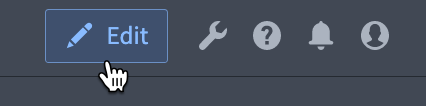
ディスカバラブルモジュールは一般タブから追加できますが、アンカーと新しいタブのモジュールはメニュータブから追加できます。
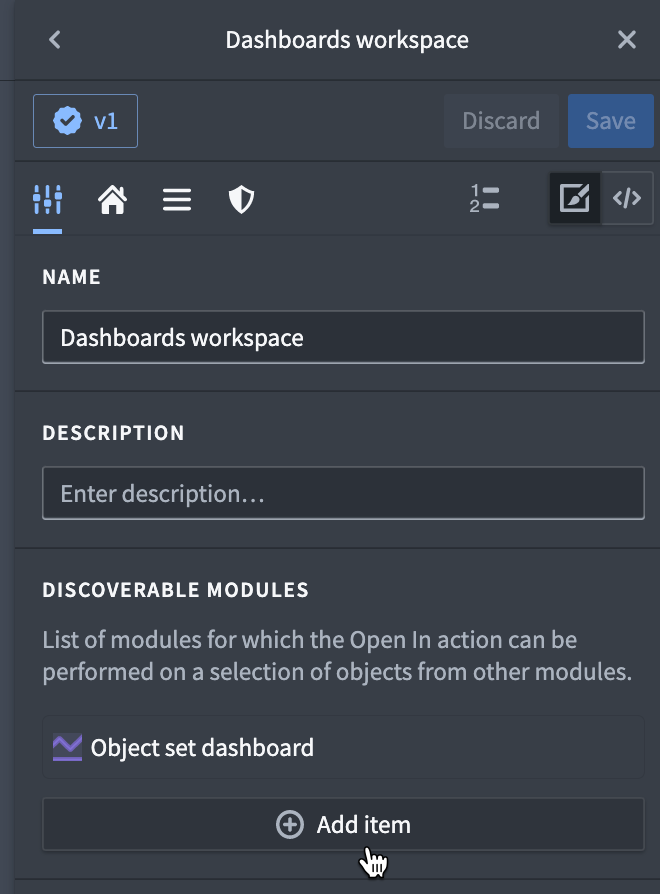
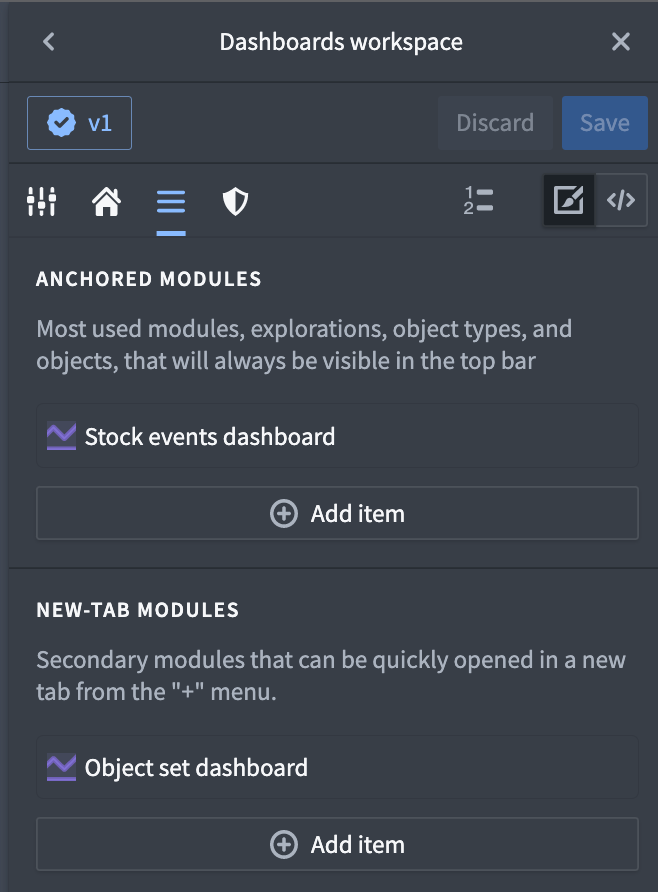
追加したいモジュールの種類を決定したら、アイテムを追加 を選択します。これによりダイアログが開きます。 タイプ で Quiver ダッシュボード を選択し、Open Compass ダイアログ ボタンを使用して追加したいダッシュボードを探します。
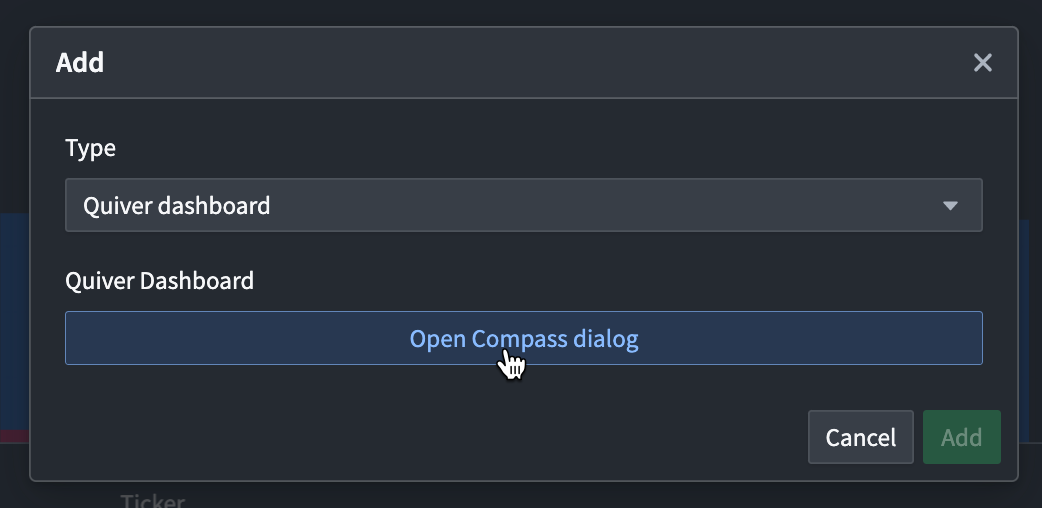
ディスカバラブルモジュールは、Object Explorer の Open in メニューからユーザーがアクセスできます。
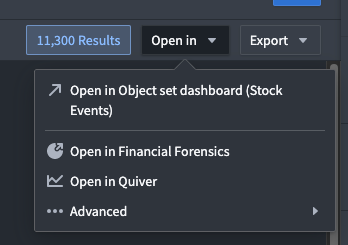
入力パラメーターを追加する
設定オプションが表示されます。ユーザーは Quiver ダッシュボードへの入力としてパラメーターを追加することができます。ダッシュボードの入力にパラメーターをマッピングするには、パラメーターの名前をダッシュボードの入力名に変更する必要があります。
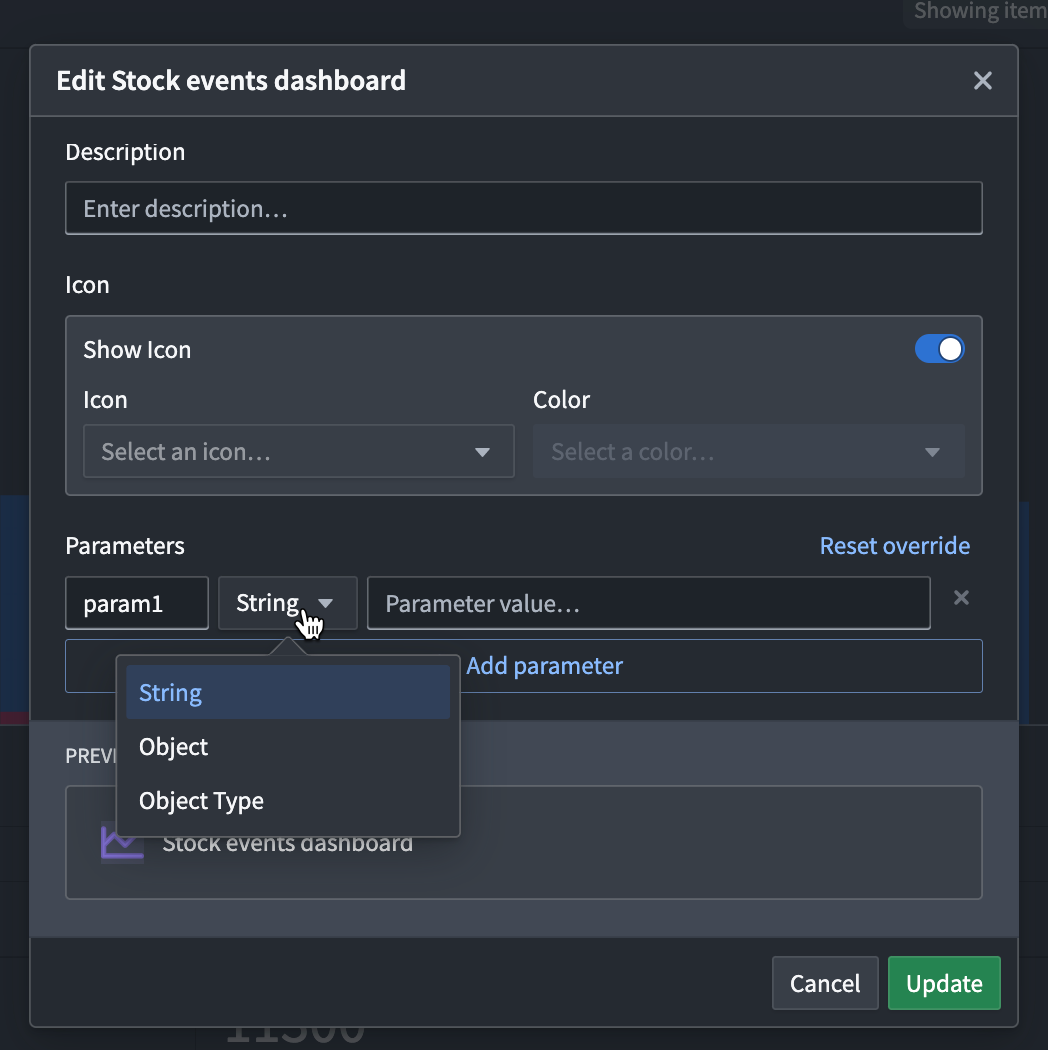
パラメーターの値が設定されていない場合、その値は空の値(またはオブジェクトセットの基本オブジェクトタイプ)になります。
Carbon は、String、Object、または Object type の3種類のパラメーターのみを渡すことをサポートしています。これは、ユーザーの Quiver ダッシュボードの入力が Boolean、number、または time のタイプである場合、それらは Carbon から string として渡す必要があることを意味します。タイプマッピング情報については、以下のマッピングテーブルをご覧ください。
| Quiver 入力タイプ | Carbon 入力タイプ |
|---|---|
| Boolean | String: true または false |
| Number | String |
| String | String |
| Time | String、ISO 形式 |
| Time Range | サポートされていません |
| Time Series | サポートされていません |
| Object | Object |
| Object Set | Object Type |
| String List | String: ["option_1","option_2"] |
バージョンを設定する
デフォルトでは、ダッシュボードは利用可能な最新のバージョンに自動的に更新されます。バージョンを設定するには、DASHBOARD_VERSION パラメーターを追加し、その値をバージョン番号に設定します。